Ramai pengguna telah melaporkan ralat skrin biru Wdf01000.sys semasa cuba memasang atau menjalankan program. Kesalahan juga berlaku semasa cuba memuatkan pemacu tertentu.

Sebab
Wdf01000 bermaksud Windows Driver Framework 01000 dan berlaku apabila perkakasan atau perisian baru sedang dipasang di dalam sistem. Ini mencetuskan pemuatan pemacu yang berkaitan dengan perkakasan atau perisian tertentu yang menyebabkan masalah ini.
Tidak seperti kebanyakan kesalahan skrin biru yang lain, yang satu ini biasanya membolehkan pengguna masuk ke dalam sistem.
Cubalah langkah penyelesaian masalah awal berikut sebelum meneruskan ke langkah yang lebih rumit.
1] Kemas kini Windows: Walaupun semua perkakasan dan perisian mungkin tidak serasi dengan Windows 10 pada waktu tertentu, Microsoft akan melakukan pembetulan dalam bentuk kemas kini.
2] Kemas kini pemacu: Oleh kerana masalahnya adalah dengan pemacu, disarankan untuk mengemas kini pemacu (terutamanya untuk perkakasan atau perisian yang bermasalah).
3] Imbas sistem untuk virus dan perisian hasad menggunakan perisian anti virus kami.
4] Jalankan penyelesai masalah Skrin Biru. Pergi ke Tetapan >> Kemas kini dan Keselamatan >> Selesaikan Masalah >> Skrin Biru .
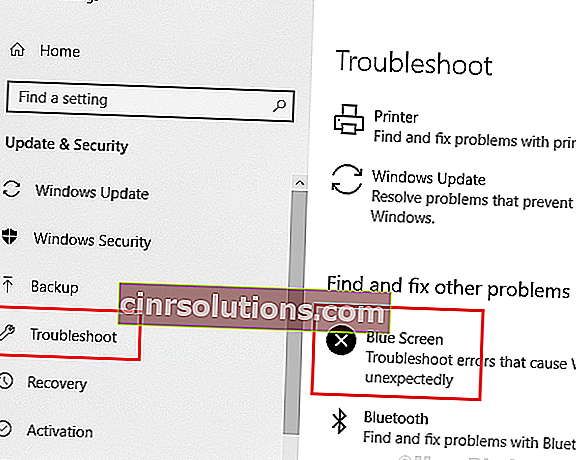
5] Putuskan sambungan / nyahpasang perkakasan atau perisian tertentu
Selepas itu, kami dapat meneruskan penyelesaian berikut:
1} Jalankan imbasan SFC
2} Jalankan imbasan CHKDSK
3} Daftar semula fail wdf01000.sys
Penyelesaian 1] Jalankan imbasan SFC
Kesalahan skrin biru Wdf01000.sys juga boleh disebabkan oleh hilangnya fail dalam sistem. Imbasan SFC akan sangat membantu dalam mengesahkan dan memulihkan masalah ini. Jalankan imbasan SFC pada PC anda.
Penyelesaian 2] Jalankan CHKDSK
Perintah CHKDSK membantu memeriksa sektor buruk dalam cakera keras sistem, biasanya penyebab utama di sebalik kesalahan skrin biru. Prosedur untuk melakukannya adalah seperti berikut:
1] Cari Prompt Perintah di bar carian Windows dan klik kanan pada ikon.
2] Pilih Jalankan sebagai pentadbir.
3] Ketik perintah chkdsk / f / r di tetingkap Prompt Perintah pentadbiran dan tekan Enter untuk melaksanakannya.

4] Ketika mereka bertanya "Adakah anda ingin menjadwalkan volume ini diperiksa lain kali sistem dimulakan semula?", Ketik Y dan tekan Enter
5] Keluar dari tetingkap Prompt Perintah dan mulakan semula sistem.
Penyelesaian 3] Daftarkan semula fail wdf01000.sys
Mendaftar semula fail wdf01000.sys dapat membantu menyelesaikan masalah jika masalahnya ada pada fail.
1] Buka Command Prompt sebagai pentadbir seperti yang disebutkan dalam Solusi 2.
2] Ketik perintah berikut dan tekan Enter:
regsvr32 C: \ Windows \ system32 \ driver \ wdf01000.sys

3] Mulakan semula sistem.
Semoga ia membantu!